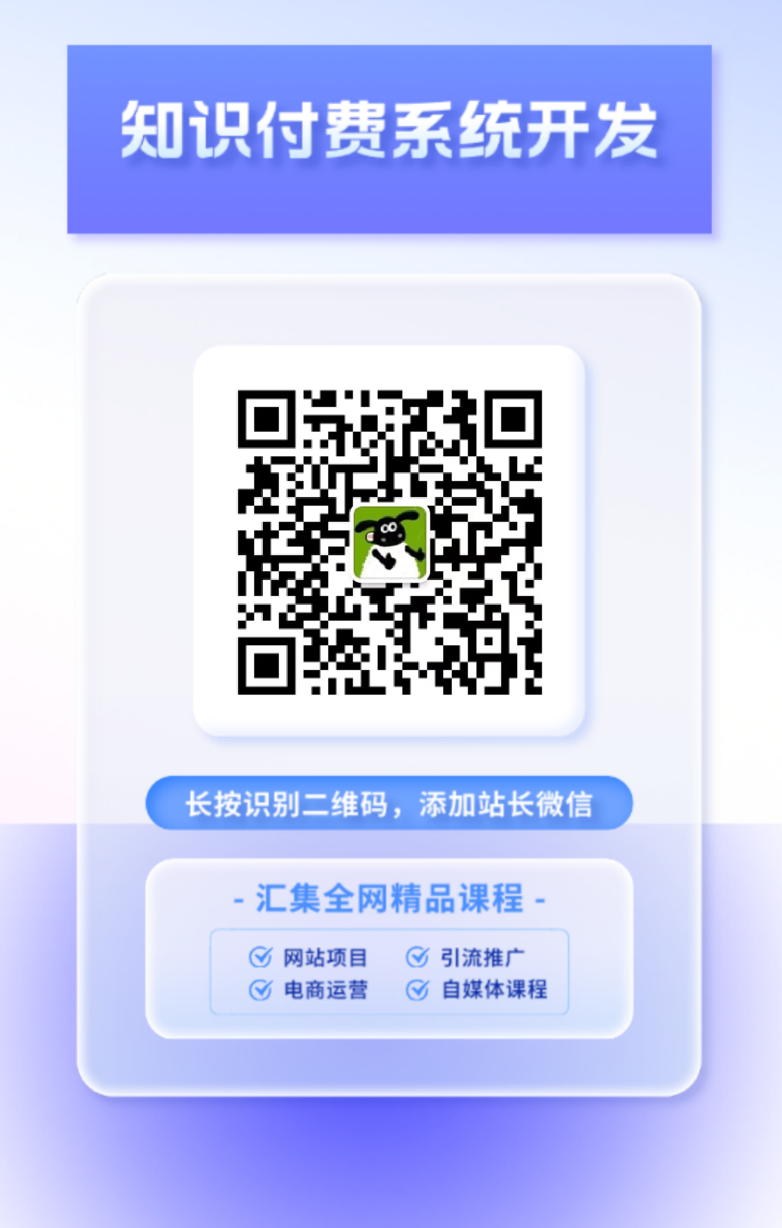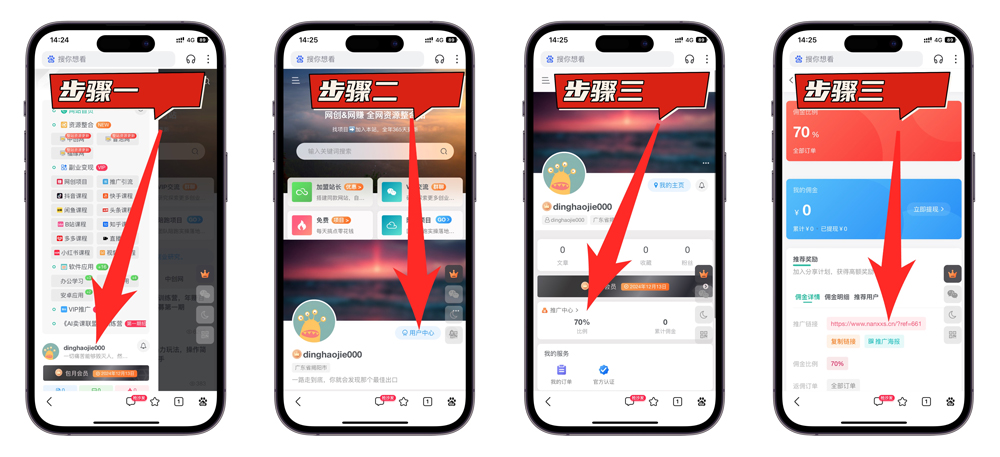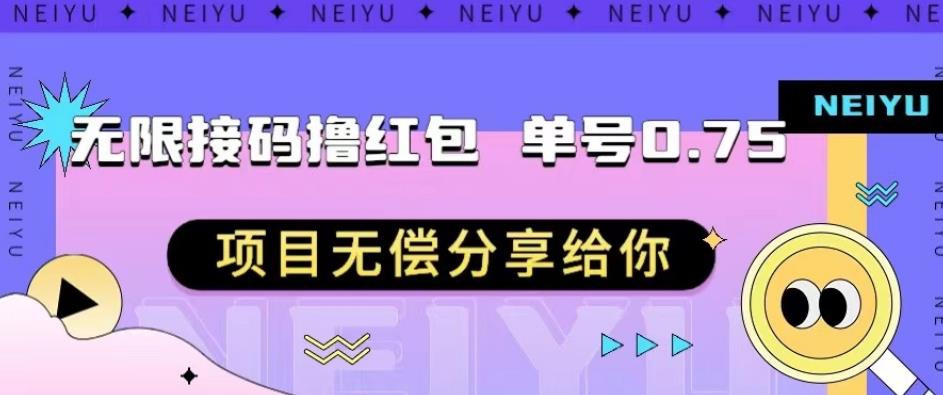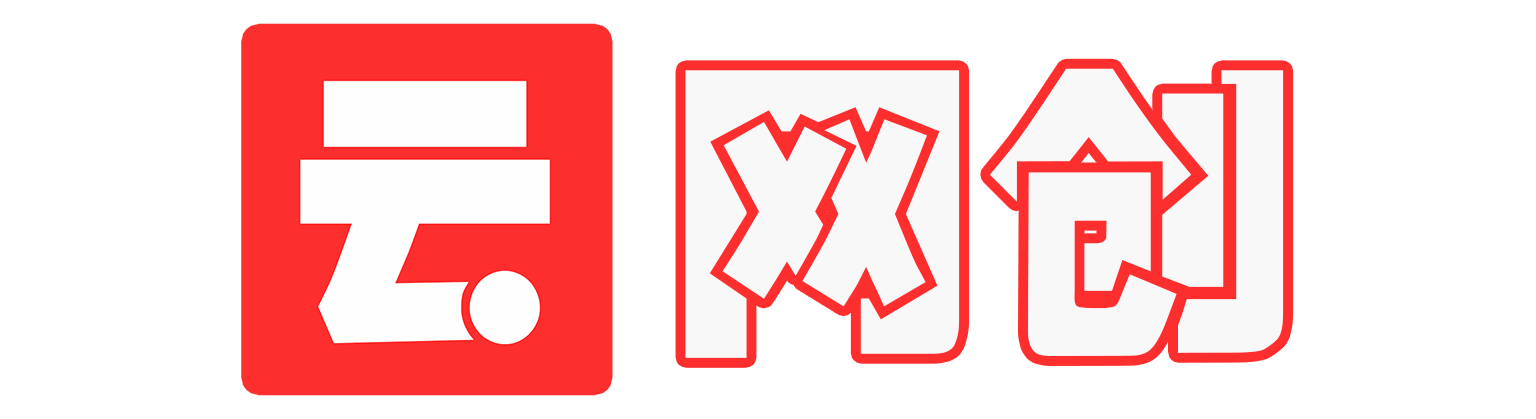在现代Web开发中,使用JavaScript来处理表单提交是一个常见的需求,通过JavaScript,我们可以实现更复杂的表单验证、异步提交以及用户交互效果等,本文将详细讲解如何使用JavaScript来实现按钮点击后提交表单的功能,包括一些实用的代码示例和注意事项。


一、基础表单提交
我们来看一个简单的表单和按钮的HTML结构:
<!DOCTYPE html>
<html lang="en">
<head>
<meta charset="UTF-8">
<title>表单提交示例</title>
</head>
<body>
<form id="myForm" action="/submit" method="post">
<label for="name">姓名:</label>
<input type="text" id="name" name="name">
<br>
<label for="email">邮箱:</label>
<input type="email" id="email" name="email">
<br>
<button type="button" onclick="submitForm()">提交</button>
</form>
<script>
function submitForm() {
document.getElementById("myForm").submit();
}
</script>
</body>
</html>
在这个例子中,我们有一个包含姓名和邮箱输入框的简单表单,当用户点击“提交”按钮时,onclick事件会触发submitForm函数,该函数调用document.getElementById("myForm").submit()来提交表单。
二、使用JavaScript进行表单验证
在实际开发中,我们通常需要在提交表单之前进行一些验证,以确保用户输入的数据是有效的,以下是一个简单的验证示例:
<!DOCTYPE html>
<html lang="en">
<head>
<meta charset="UTF-8">
<title>表单验证示例</title>
</head>
<body>
<form id="myForm" action="/submit" method="post">
<label for="name">姓名:</label>
<input type="text" id="name" name="name">
<br>
<label for="email">邮箱:</label>
<input type="email" id="email" name="email">
<br>
<button type="button" onclick="validateAndSubmit()">提交</button>
</form>
<script>
function validateAndSubmit() {
var name = document.getElementById("name").value;
var email = document.getElementById("email").value;
if (name === "" || email === "") {
alert("请填写所有字段!");
return;
}
if (!/\S+@\S+\.\S+/.test(email)) {
alert("请输入有效的邮箱地址!");
return;
}
document.getElementById("myForm").submit();
}
</script>
</body>
</html>
在这个例子中,我们在validateAndSubmit函数中添加了一些简单的验证逻辑,如果用户没有填写所有字段或者邮箱格式不正确,会弹出相应的提示信息并阻止表单提交。
三、异步提交表单


有时候我们希望在不刷新页面的情况下提交表单,这可以通过Ajax(Asynchronous JavaScript and XML)来实现,以下是使用Fetch API进行异步提交的示例:
<!DOCTYPE html>
<html lang="en">
<head>
<meta charset="UTF-8">
<title>异步表单提交示例</title>
</head>
<body>
<form id="myForm">
<label for="name">姓名:</label>
<input type="text" id="name" name="name">
<br>
<label for="email">邮箱:</label>
<input type="email" id="email" name="email">
<br>
<button type="button" onclick="asyncSubmit()">提交</button>
</form>
<script>
async function asyncSubmit() {
const formData = new FormData(document.getElementById("myForm"));
const response = await fetch('/submit', {
method: 'POST',
body: formData,
});
if (response.ok) {
alert("表单提交成功!");
} else {
alert("表单提交失败!");
}
}
</script>
</body>
</html>
在这个例子中,我们使用了Fetch API来发送一个异步请求,当用户点击“提交”按钮时,asyncSubmit函数会被调用,它创建了一个FormData对象并将表单数据发送到服务器,根据服务器返回的状态码,我们可以显示相应的提示信息。
四、防止多次提交
在实际开发中,为了防止用户在短时间内多次点击提交按钮导致重复提交,我们可以禁用按钮并在提交过程中显示加载状态,以下是一个简单的实现示例:
<!DOCTYPE html>
<html lang="en">
<head>
<meta charset="UTF-8">
<title>防止多次提交示例</title>
</head>
<body>
<form id="myForm" action="/submit" method="post">
<label for="name">姓名:</label>
<input type="text" id="name" name="name">
<br>
<label for="email">邮箱:</label>
<input type="email" id="email" name="email">
<br>
<button type="button" id="submitButton" onclick="handleSubmit()">提交</button>
</form>
<script>
function handleSubmit() {
var button = document.getElementById("submitButton");
button.disabled = true; // 禁用按钮
button.innerText = "提交中..."; // 更改按钮文本
document.getElementById("myForm").submit();
}
</script>
</body>
</html>
在这个例子中,当用户点击“提交”按钮时,handleSubmit函数会被调用,该函数首先禁用按钮并将其文本更改为“提交中…”,然后提交表单,这样可以有效防止用户在短时间内多次点击提交按钮。
五、归纳
本文介绍了如何使用JavaScript来实现按钮点击后提交表单的功能,包括基础表单提交、表单验证、异步提交以及防止多次提交的方法,通过这些技术,我们可以提升用户体验并确保数据的有效性和安全性,希望本文对你有所帮助!


FAQs
Q1: 如何在表单提交前进行自定义验证?
A1: 你可以在按钮的onclick事件中调用一个自定义的验证函数。
function customValidate() {
// 自定义验证逻辑
if (/* 验证条件 */) {
alert("验证失败!");
return false; // 阻止表单提交
}
return true; // 允许表单提交
}
然后在按钮的onclick事件中调用这个函数:<button type="button" onclick="if (customValidate()) { document.getElementById('myForm').submit(); }">提交</button>
Q2: 如何使用JavaScript捕获表单提交事件并进行拦截?
A2: 你可以使用addEventListener方法来监听表单的submit事件,并在事件处理函数中进行拦截。
document.getElementById('myForm').addEventListener('submit', function(event) {
// 自定义验证逻辑
if (/* 验证条件 */) {
event.preventDefault(); // 阻止表单提交
alert("验证失败!");
}
});
到此,以上就是小编对于“button js 提交表单”的问题就介绍到这了,希望介绍的几点解答对大家有用,有任何问题和不懂的,欢迎各位朋友在评论区讨论,给我留言。